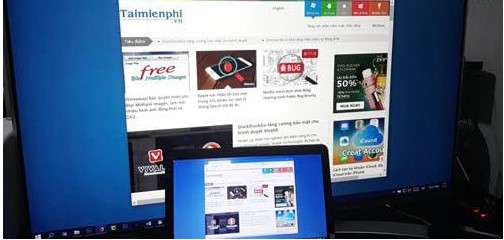KIẾN THỨC MÀN HÌNH
Hướng dẫn chiếu màn hình máy tính lên Smart Tivi
Việc chiếu màn hình máy tính lên Smart Tivi thực sự dễ dàng bởi các dòng Smart Tivi hiện nay hỗ trợ rất nhiều công nghệ và không thua kém gì so với một chiếc điện thoại.
Thông thường chúng ta hay kết nối laptop với tivi thông qua cổng HDMI hay cổng VGA như trước kia. Việc kết nối này cũng có những ưu và nhược điểm riêng nhưng với công nghệ không dây như hiện nay chúng ta hoàn toàn có thể kết nối laptop với tivi thông qua mạng lan hoặc cao cấp hơn là WiFi.
Xem thêm:
Dấu hiệu bạn cho thấy bạn cần thay màn hình máy tính
Lỗi màn hình xanh nguyên nhân và cách khắc phục
HƯỚNG DẪN CHIẾU MÀN HÌNH MÁY TÍNH LÊN SMART TIVI
Lưu ý: Trong bài viết này chúng tôi thực hiện chiếu màn hình máy tính lên Smart Tivi LG, các hãng khác việc thực hiện có thể sẽ khác một chút.
Bước 1: Trên điều khiển Smart Tivi của bạn hãy nhấn và giữ vài giây vào nút Settings.

Bước 2: Sau đó vào phần mạng xem kiểm tra WiFi hoặc kết nối dây đã có hay chưa. Nếu sử dụng WiFi thì phải vào cùng một mạng WiFi, còn kết nối dây phải cùng với dây.
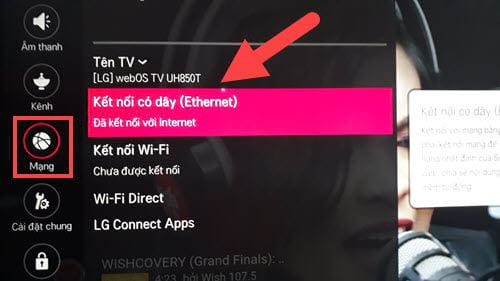
Bước 3: Ngay sau đó bật tính năng Screen Share – một ứng dụng mặc định của Smart Tivi lên.
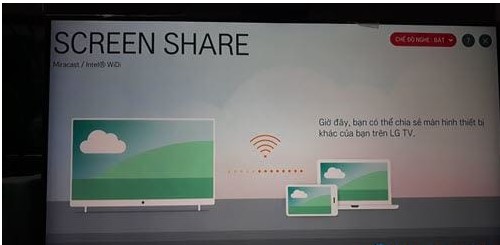
Bước 4: Trên máy tính kiểm tra mạng dây hay WiFi đã đồng bộ nhau chưa, việc này quyết định xem có chiếu màn hình laptop lên Smart Tivi hay không.
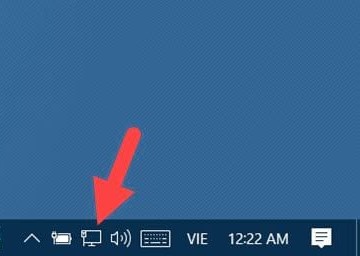
Bước 5: Nhấn tổ hợp phím Windows keys + A để mở Action Center, tại đây bạn chọn Connect.
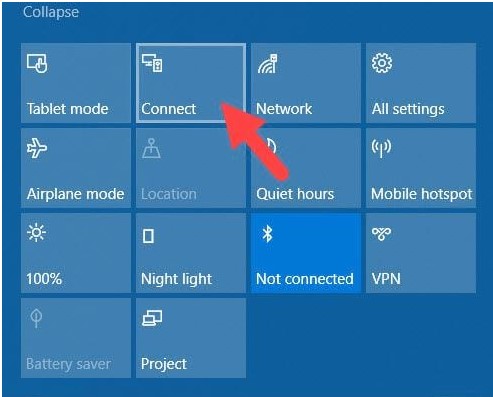
Bước 6: Tiếp đó hệ thống sẽ tự động tìm kiếm và kết nối với Smart Tivi cùng hệ thống.
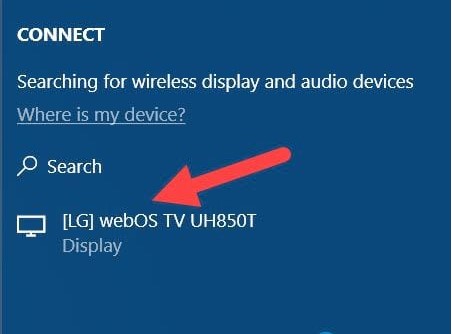
Khi có thông báo Connected, việc chiếu màn hình laptop lên Smart Tivi đã hoàn tất.
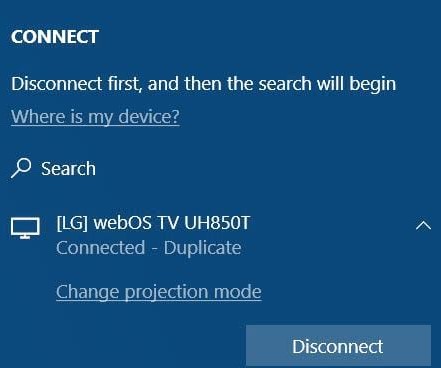
Bước 7: Chưa xong bạn nhấn Windows keys + A một lần nữa, tại đây chọn Project để hiệu chỉnh kiểu hiển thị.
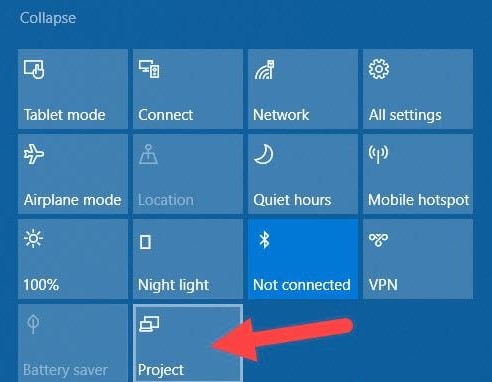
Có 4 kiểu hiển thị mà bạn cần phải biết khi chiếu màn hình laptop lên Smart Tivi.
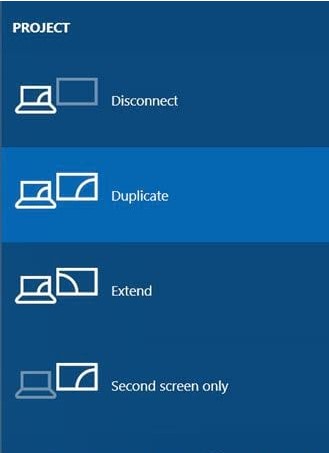
Trong đó:
– Disconnect: Ngắt kết nối chiếu màn hình laptop lên Smart Tivi.
– Duplicate: Hiển thị màn hình laptop và Smart Tivi giống hệt nhau.
– Extend: Hiên thị màn hình laptop và Smart Tivi là riêng biệt, tiếp nối nhau.
– Second Screen only: Chỉ hiển thị màn hình Smart Tivi.
Và ở đây chúng ta sẽ lựa chọn Duplicate để chiếu màn hình laptop lên Smart Tivi.
Bước 8: Sau đó hãy cũng xem lại kết quả mà bạn đã chiếu màn hình laptop lên Smart Tivi.
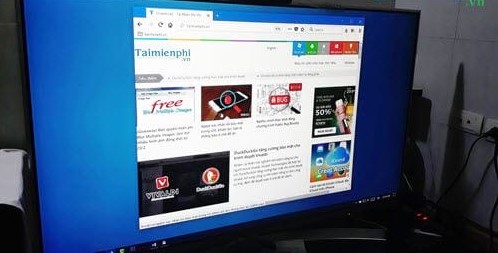
Bất cứ thao tác nào trên màn hình máy tính cũng sẽ được hiển thị ngay lập tức trên Smart Tivi. Như vậy chúng ta đã hoàn tất việc chiếu màn hình máy tính lên Smart Tivi rồi.